标签:use work bubuko docker bin 就是 npm 分享 新版
理论的就不多说了,具体的架构看图。web这里是上篇文章开发的Hapi服务,数据库Mysql,废话不多说,粗略的画了下,架构图如下:
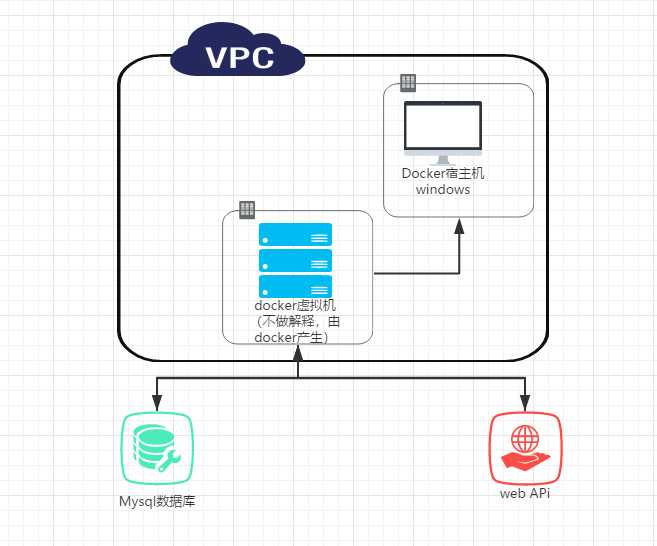
数据库镜像查找
docker search mysql
不多解释,这里我直接拉取Mysql镜像,并且把端口映射到宿主机8087,数据库默认密码设置123456 -d mysql 为刚刚上面查询到的镜像NAME,此时镜像和容器都已经创建
docker run --name test-mysql -p 8087:3306 -e MYSQL_ROOT_PASSWORD=123456 -d mysql
查看Images,和容器,test-mysql 已经运行在容器上
docker images
docker ps
进入Mysql的运行环境
docker exec -it test-mysql /bin/bash
mysql -uroot -p123456
第一句执行成功会root权限进入容器的环境

上面语句我分为了二段,可以直接合并使用。
测试下连接,输入如下:
show databases;
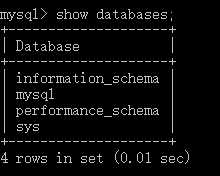
此时用宿主机的数据库管理工具,提示如下
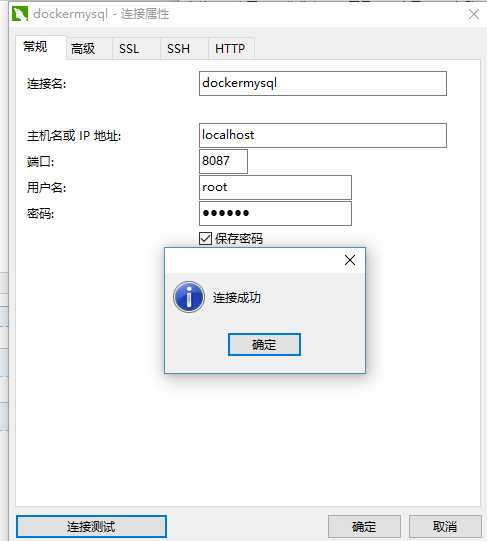
OK,正常连接,有的可能会连接失败,解决方法如下:
对数据库授权
GRANT ALL PRIVILEGES ON *.* TO ‘root‘@‘%‘ IDENTIFIED BY ‘root‘ WITH GRANT OPTION;
特殊情况可能还是无法使用,这时候尝试改一下密码,再连接,OK! 这只是我遇到的情况。
update user set authentication_string = password(‘root‘) where user = ‘root‘;
连接成功,说明docker中的mysql已经可以在局域网中访问了。
打开项目文件主目录,新建 Dockerfile,内容输入如下
#Dockerfile文件 FROM docker.io/node //node版本这里不指定了,默认最新版 WORKDIR /home/Service //指定工作目录为容器中的/home...下 # Bundle app source COPY . /home/Service RUN npm install EXPOSE 8888 //开放8888端口 CMD [ "npm", "start" ]
注意运行程序中,如node的项目,我们需要配置一样的端口,还需要配置站点地址,如下:

配置完毕,打包镜像 .不能少,代表当前路径
docker build -t test-hapi .

运行镜像,与数据库容器建立连接
docker run --name my-hapi --link test-mysql:test-mysql -p 8088:8888 -d test-hapi
进入容器日志查看运行情况
docker logs eb01307bc408 //容器id docker ps 查看
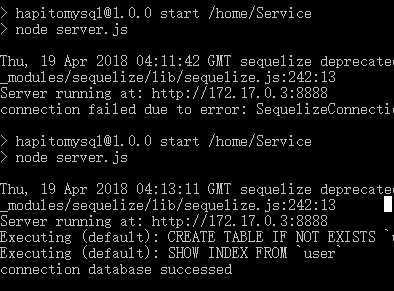
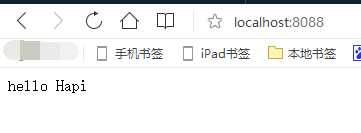
完美。
OK,搭建就这么完成了。需要注意的如下:
容器用了--Link,那么web应用的配置文件数据库连接,应该改成刚刚link 的名字,并且不能带端口,如下
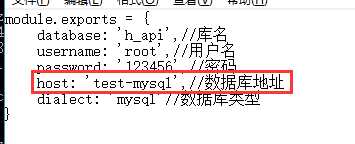
为什么用localhost,因为你把容器的地址映射到了宿主机,并且映射端口到了宿主机的8088 ,实际请求就被转回了容器地址,也就是 8888。
node项目可能有点特殊,还需要配置为容器的IP:

网络方面,用windows系统会自动生成虚拟机,我需要容器访问内网,配置如下:
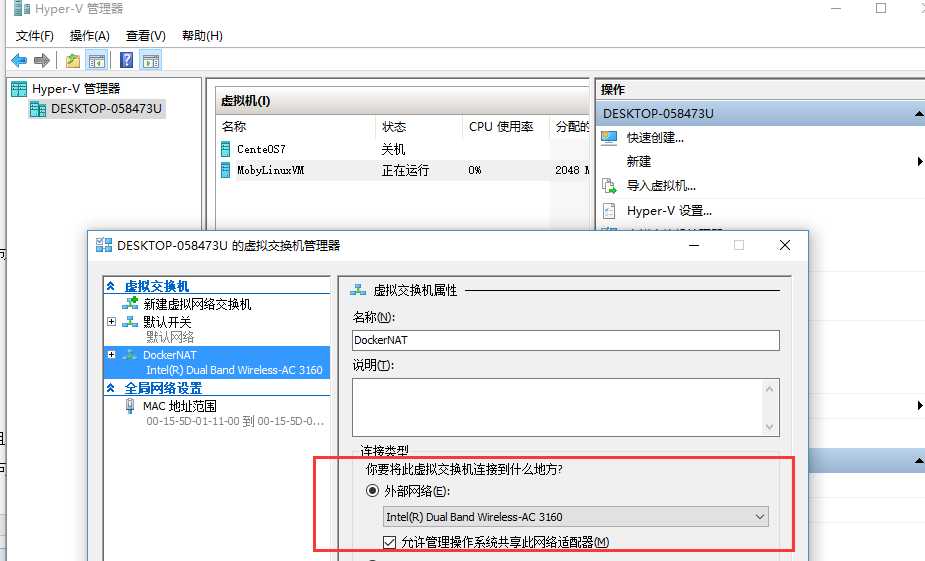
部署上次的Hapi到Windows+Docker,WindowsDocker
标签:use work bubuko docker bin 就是 npm 分享 新版
原文地址:https://www.cnblogs.com/wzgj/p/8881627.html